Jak naprawić błąd „Wygasł składnik systemu operacyjnego”?
Opublikowany: 2018-05-14Są ludzie, którzy zawsze chcą jako pierwsi wypróbować najnowsze innowacje. Niektórzy chcą nawet wypróbować wersje beta aplikacji i przekazywać opinie, aby ulepszyć funkcje i użyteczność. Jeśli jesteś jednym z tych, którzy chcą stale być na bieżąco z technologią, możesz dołączyć do programu Windows Insider. Użytkownicy, którzy biorą udział w tym wydarzeniu, mają przywilej być jedną z pierwszych osób, które testują nowe funkcje najnowszych aktualizacji systemu Windows 10 przed ich upublicznieniem.
Możesz dobrze się bawić wypróbowując nowe i niedokończone wersje tego systemu operacyjnego. Jednak powinieneś być również gotowy na stawienie czoła problemom po drodze. Jednym z problemów, które możesz napotkać, jest komunikat o błędzie „Wygasł składnik systemu operacyjnego”.
Jak naprawić składnik systemu operacyjnego wygasł błąd
Zanim będziesz mógł skutecznie nauczyć się, jak naprawić błąd „wygasł składnik systemu operacyjnego”, ważne jest, aby wiedzieć, co powoduje problem. Ten komunikat o błędzie ma różne formy, w tym:
- Komponent systemu operacyjnego wygasł winload.efi – W większości przypadków ten błąd ma coś wspólnego z zegarem BIOS. Nauka naprawy komponentu systemu operacyjnego wygasła winload.efi jest prosta. Wszystko, co musisz zrobić, to ustawić poprawną datę i godzinę w zegarze BIOS.
- Podgląd systemu Windows 10 wygasł komponent systemu operacyjnego — jeśli używasz wersji zapoznawczej systemu Windows 10, ten błąd może się pojawić. Przejście na ostateczną wersję systemu operacyjnego powinno rozwiązać ten problem.
- Składnik systemu operacyjnego wygasł Bootcamp, Virtualbox — dotyczy to użytkowników korzystających z Bootcamp lub Virtualbox. Wypróbuj poniższe rozwiązania, aby rozwiązać ten problem.
Metoda 1: Korekta daty
Jeśli chcesz dowiedzieć się, jak naprawić wygasły komponent systemu operacyjnego winload.efi, wystarczy zmienić datę na swoim komputerze. Oto kroki:
- Kliknij prawym przyciskiem myszy klawisz Windows, a następnie wybierz z menu opcję Ustawienia.
- Przejdź do czasu i języka.
- Przejdź do lewego paska menu i kliknij Data i czas.
- Upewnij się, że opcja „Ustaw czas automatycznie” jest wyłączona.
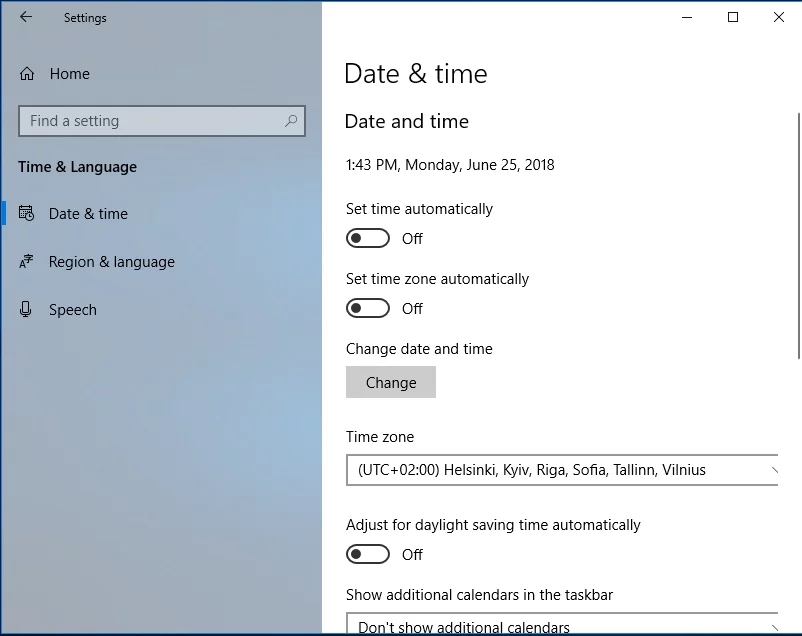
- Kliknij przycisk Zmień.
- Wprowadź poprawną datę, a następnie zapisz ją, klikając Zmień.
Jeśli nie możesz uruchomić systemu Windows 10, możesz zmodyfikować datę w trybie awaryjnym. Wystarczy postępować zgodnie z poniższymi instrukcjami:
- Podczas sekwencji rozruchowej uruchom ponownie komputer kilka razy, aż pojawi się funkcja naprawy automatycznej.
- Wybierz Rozwiązywanie problemów, a następnie kliknij Opcje zaawansowane.
- Przejdź do Ustawień uruchamiania, a następnie kliknij przycisk Uruchom ponownie.
- Po ponownym uruchomieniu komputera zobaczysz listę opcji. Wybierz dowolną wersję trybu awaryjnego.
- Po uruchomieniu w trybie awaryjnym zmień datę, postępując zgodnie z poprzednim zestawem instrukcji.
Niektórzy użytkownicy pozbyli się błędu, zmieniając datę z BIOS-u. Jeśli chcesz wypróbować tę metodę, zapoznaj się z instrukcją obsługi płyty głównej, aby uzyskać szczegółowe instrukcje. Możesz również spróbować ustalić wcześniejszą datę, aby wyeliminować problem. Możesz nawet zapobiec jego ponownemu wystąpieniu, wyłączając automatyczną synchronizację czasu.
Metoda 2: Wyjęcie baterii płyty głównej, a następnie zmiana daty w BIOS-ie
Możliwe też, że przyczyną błędu jest bateria płyty głównej. Jeśli nie działa prawidłowo, data może ulec zmianie po każdym wyłączeniu komputera, powodując ponowne pojawienie się problemu. W związku z tym musisz sprawdzić, czy data zmienia się za każdym razem, gdy wyłączasz komputer.

Jeśli tak jest, prawdopodobnie masz wadliwą baterię płyty głównej, którą należy wymienić. Proces wymiany jest prosty. Wystarczy wyłączyć komputer, odłączyć go od gniazdka elektrycznego, a następnie otworzyć obudowę. Poszukaj baterii na płycie głównej, a następnie delikatnie ją wyjmij. Następnie możesz włożyć nową baterię i rozwiązać problem.
Pamiętaj, aby otworzyć obudowę komputera dopiero po wygaśnięciu gwarancji. Dotknięcie wewnętrznych elementów komputera może spowodować unieważnienie gwarancji. Tak więc, jeśli Twój komputer jest nadal objęty gwarancją, idealnie byłoby zanieść go do oficjalnego centrum napraw.
Wirus lub złośliwe oprogramowanie może również powodować ciągłą zmianę daty przy każdym ponownym uruchomieniu komputera. Tak więc, gdy już pozbędziesz się błędu, użyj zaufanego narzędzia, takiego jak Auslogics Anti-Malware, aby zapobiec jego ponownemu występowaniu. Ten program wykrywa złośliwe elementy, zapewniając bezpieczeństwo komputera. Wychwytuje nawet zagrożenia, które może przegapić Twój zwykły program antywirusowy.
Metoda 3: Korzystanie z wiersza polecenia
Do tej metody potrzebny będzie nośnik instalacyjny systemu Windows 10. Możesz użyć płyty instalacyjnej lub pobrać narzędzie Media Creation Tool i utworzyć rozruchowy dysk flash USB. To powiedziawszy, postępuj zgodnie z poniższymi instrukcjami:
- Włóż nośnik startowy do komputera.
- Wejdź do systemu BIOS, a następnie ustaw wcześniejszą datę.
- Wybierz nośnik startowy jako podstawowe urządzenie rozruchowe.
- Zapisz zmiany, a następnie wyjdź.
- Gdy zobaczysz okno instalacji systemu Windows 10, naciśnij Shift + F10. Powinno to wywołać wiersz polecenia.
- Po wyświetleniu wiersza polecenia wprowadź następujące informacje:
cd c:\okna
attrib -r -h -s bootstat.dat
zmień nazwę bootstat.dat bootstat.old
Wyjście
- Usuń nośnik startowy z komputera, a następnie uruchom go ponownie.
- Po uruchomieniu systemu Windows 10 będzie można pobrać i zainstalować najnowszą wersję.
- Ustaw poprawną datę, aby rozwiązać problem.
Metoda 4: Instalowanie brakujących aktualizacji
Warto wspomnieć, że zmiana daty może tylko tymczasowo naprawić błąd. Jeśli jednak chcesz pozbyć się go na stałe, zalecamy zainstalowanie brakujących aktualizacji.
W większości przypadków aktualizacje są pobierane automatycznie w tle. Jednak z powodu pewnych problemów automatyczne pobieranie może pominąć jedną lub dwie aktualizacje. Z drugiej strony możesz ręcznie sprawdzić dostępne aktualizacje, wykonując następujące kroki:
- Na klawiaturze naciśnij klawisz Windows + I. Powinno to otworzyć okno Ustawienia.
- Przejdź do menu po lewej stronie, a następnie wpisz „sprawdź aktualizacje” (bez cudzysłowów) w polu wyszukiwania.
- Kliknij przycisk Sprawdź aktualizacje.
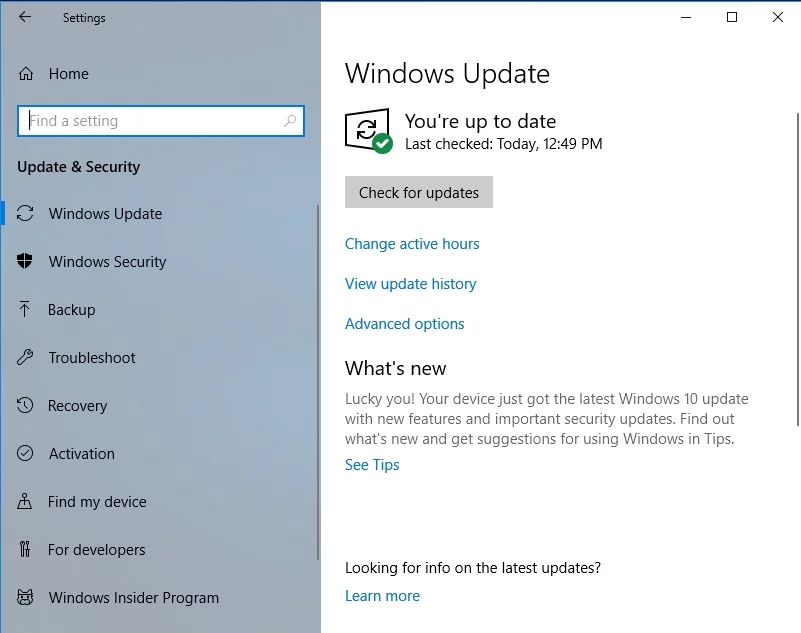
Jeśli są dostępne aktualizacje, zostaną one automatycznie pobrane w tle. Co więcej, zostaną one zainstalowane zaraz po ponownym uruchomieniu komputera. Powinieneś być w stanie całkowicie rozwiązać problem, upewniając się, że wszystko jest aktualne.
Czy masz inne sugestie dotyczące rozwiązania tego błędu?
Chętnie przeczytamy Twoje pomysły w komentarzach poniżej!
